L’envoi régulier d’e-mails à un même ensemble de personnes peut rapidement devenir une corvée. Gagnez du temps en créant un groupe de contacts, ce qui vous permettra d’envoyer des messages à plusieurs destinataires de manière plus efficace.
Créer un groupe de contacts via l’application Contacts
L’application Contacts offre une astuce permettant de créer un contact unique regroupant plusieurs adresses e-mail. Ainsi, la prochaine fois que vous voudrez envoyer un message à votre équipe ou à votre club de lecture, vous n’aurez qu’un seul contact à sélectionner.
Pour mettre en place cette solution, ouvrez l’application Contacts et appuyez sur le bouton « + ».
Attribuez ensuite un nom clair à ce contact, un nom qui vous rappellera qu’il s’agit d’un groupe.
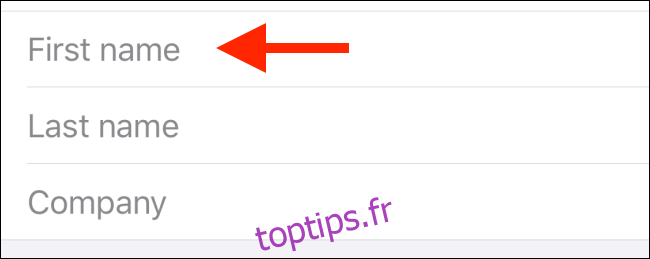
Faites défiler l’écran vers le bas jusqu’à la section « Notes ». C’est ici que vous allez saisir les différentes adresses e-mail, en les séparant par des virgules (comme le montre la capture d’écran ci-dessous).
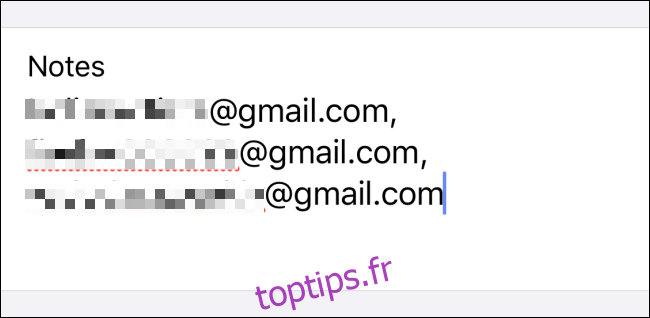
Une fois que vous avez terminé, appuyez longuement sur la section « Notes » pour sélectionner l’ensemble du texte, puis appuyez sur le bouton « Copier ».
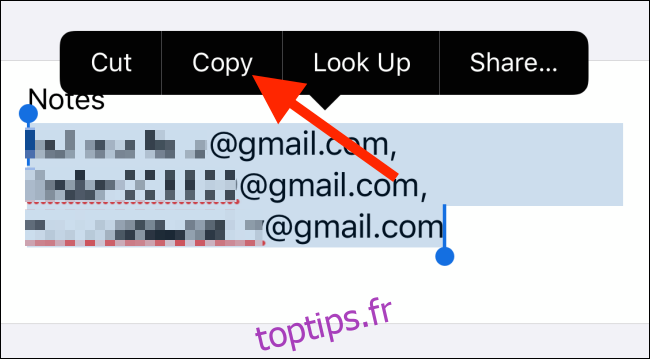
Maintenant, remontez vers le champ « Email », tapotez deux fois dans la zone de texte vide, puis sélectionnez l’option « Coller ».
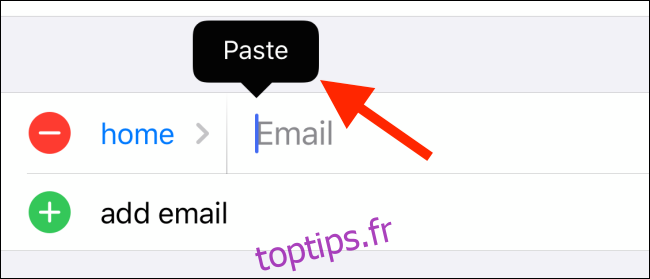
Les multiples adresses que vous avez copiées à partir des « Notes » seront collées dans le champ « Email ». Sachez qu’il n’est pas possible d’ajouter manuellement plusieurs adresses e-mail directement dans ce champ.
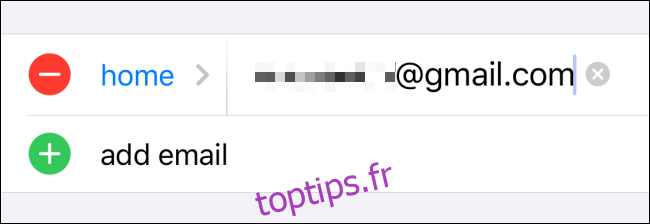
Appuyez sur « Terminé » en haut de l’écran pour enregistrer le contact.
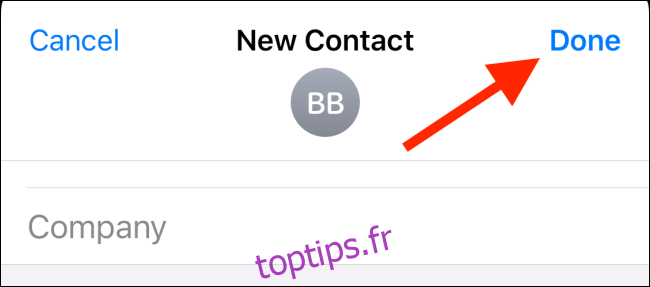
Envoyer des messages au groupe via l’application Mail
Maintenant, envoyons un e-mail à ce groupe de contact. Lorsque vous consultez le contact dans l’application Contacts, vous pouvez appuyer sur le bouton « Mail » pour initier rapidement une conversation avec l’ensemble des adresses e-mail du groupe.
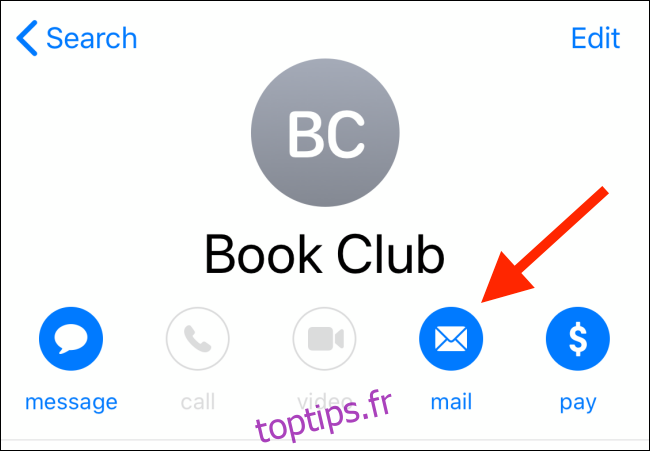
Si vous n’êtes pas déjà dans l’application Contacts, ouvrez directement l’application Mail, puis, dans la barre d’outils en bas, cliquez sur le bouton « Nouveau ».
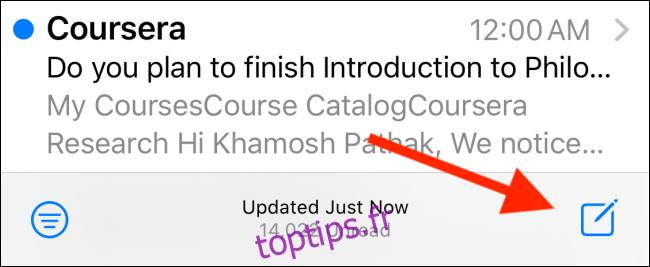
Sélectionnez ensuite le champ « À » situé en haut et commencez à rechercher le nom du contact du groupe que vous avez créé précédemment.
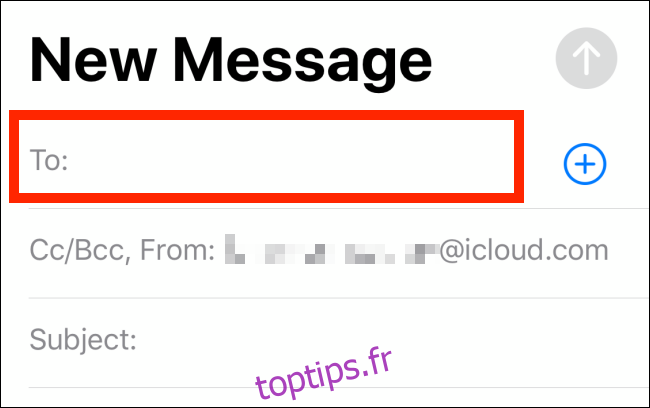
Une fois trouvé, tapez dessus pour le sélectionner comme destinataire. Vous pouvez également ajouter d’autres adresses si nécessaire.
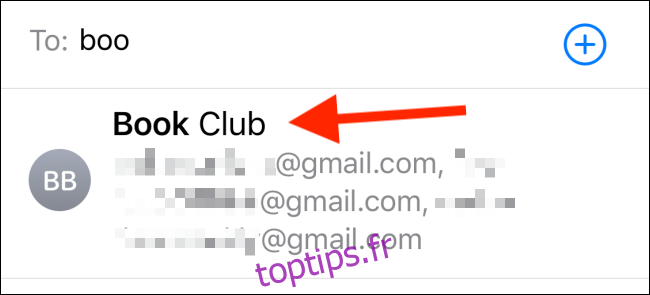
Enfin, saisissez l’objet et le corps du message. Appuyez ensuite sur le bouton « Envoyer ».
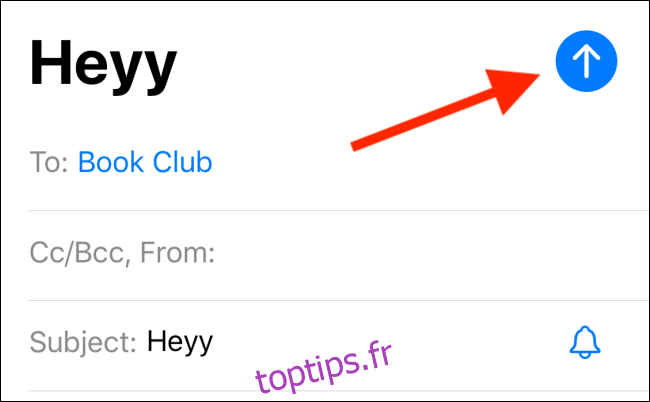
Comme cette méthode est une astuce de contournement, il se peut qu’un message « Adresse non valide » s’affiche. Ignorez-le et cliquez sur « Envoyer » pour que votre e-mail soit bien partagé.
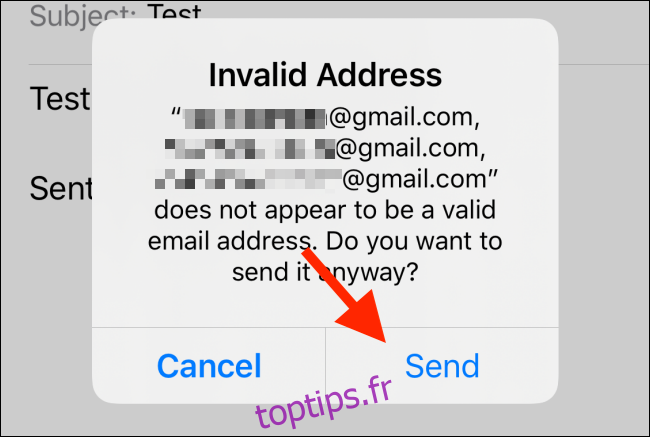
Le message sera transmis au groupe. Lorsque les destinataires répondent (individuellement ou à tous), l’application Mail vous en informera.
Si vous souhaitez éviter les notifications, intéressez-vous à la nouvelle fonction « Mute » (désactiver les notifications) de l’application Mail dans iOS 13 et iPadOS 13.